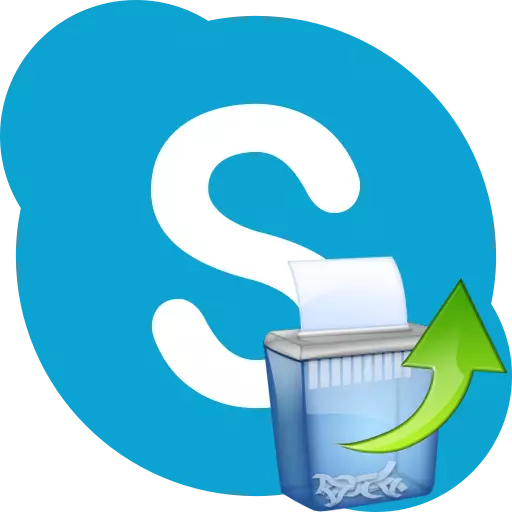
स्काईपमध्ये काम करताना, जेव्हा वापरकर्ते चुकीच्या पद्धतीने काही महत्त्वपूर्ण संदेश किंवा संपूर्ण पत्रव्यवहार हटविते तेव्हा असे प्रकरण आहेत. कधीकधी सिस्टम अपयशी झाल्यामुळे काढणे शक्य आहे. रिमोट पत्रव्यवहार किंवा वैयक्तिक संदेश कसे पुनर्संचयित करावे ते शोधू.
डेटाबेस पहा
दुर्दैवाने, स्काईपमध्ये कोणतीही अंगभूत साधने नाहीत जी आपल्याला दूरस्थ पत्रव्यवहार पाहण्यास किंवा हटविण्याची परवानगी देतात. म्हणून, संदेश पुनर्संचयित करण्यासाठी आम्हाला तृतीय-पक्षीय सॉफ्टवेअरचा वापर करावा लागेल.
सर्वप्रथम, आपल्याला फोल्डरमध्ये जाण्याची आवश्यकता आहे जिथे स्काईप संग्रहित आहे. हे करण्यासाठी, Win + R कीबोर्डवरील की संयोजना दाबून, "चालवा" विंडोवर कॉल करा. आम्ही "% AppData% \ स्काईप" कमांड एंटर प्रविष्ट करतो आणि "ओके" बटण दाबा.
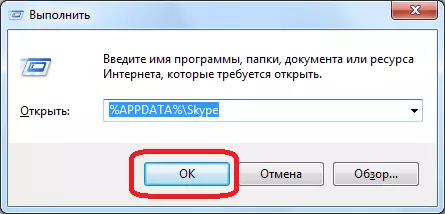
त्यानंतर, आम्ही फोल्डरवर जातो जेथे मुख्य वापरकर्ता डेटा स्काईप स्थित आहे. पुढे, आपल्या प्रोफाइलचे नाव असलेल्या फोल्डरवर जा आणि आम्ही तेथे मुख्य.डीबी फाइल शोधत आहोत. या फाइलमध्ये डेटाबेस SQLite च्या स्वरूपात आपल्या वेबसाइटवर, संपर्क आणि बरेच काही आवडते.
दुर्दैवाने, पारंपारिक प्रोग्रामद्वारे, ही फाइल वाचली जाऊ शकत नाही, म्हणून आपल्याला SQLite डेटाबेससह कार्यरत असलेल्या विशिष्ट उपयुक्ततेकडे लक्ष देणे आवश्यक आहे. खूप तयार वापरकर्त्यांसाठी सर्वात सोयीस्कर साधने फायरफॉक्स ब्राउझर - एसक्यूलाइट मॅनेजरसाठी एक विस्तार आहे. हे मानक पद्धतीद्वारे स्थापित केले आहे, जसे की या ब्राउझरमध्ये इतर विस्तारांप्रमाणे.
विस्तार स्थापित केल्यानंतर, "टूल्स" ब्राउझरच्या मेन्यू विभागात जा आणि SQLite व्यवस्थापक आयटमवर क्लिक करा.
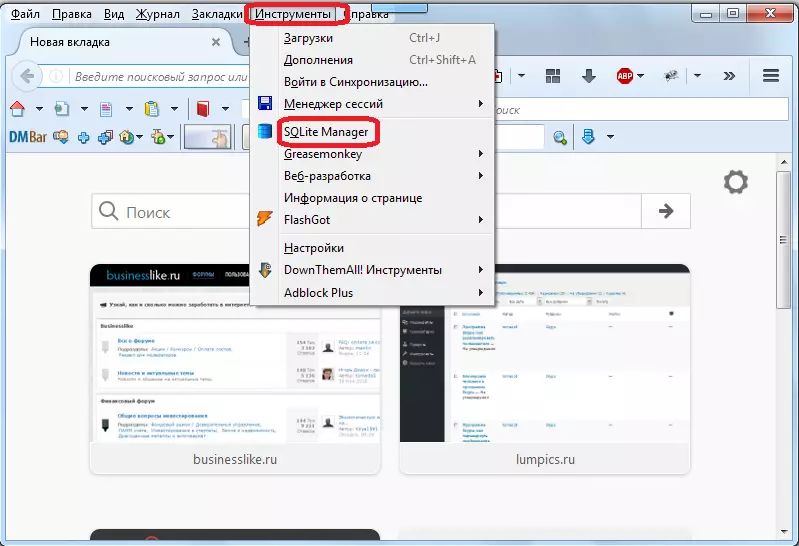
उघडणार्या विस्तार विंडोमध्ये, आम्ही अनुक्रमिकपणे मेनू आयटम "डेटाबेस" आणि "डेटाबेस कनेक्ट करा" द्वारे जातो.

उघडणार्या कंडक्टर विंडोमध्ये, आम्ही निश्चितपणे "सर्व फायली" निवड पॅरामीटर निवडा.
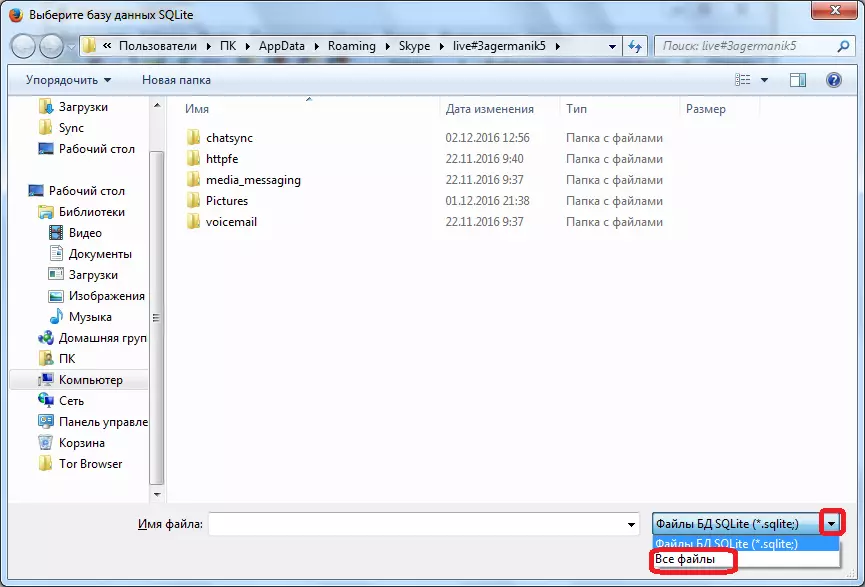
आम्हाला मुख्य.डीबी फाइल सापडली आहे, ज्या मार्गावर सांगितल्याचा मार्ग, त्यास वाटप करा आणि आम्ही "ओपन" बटणावर क्लिक करतो.
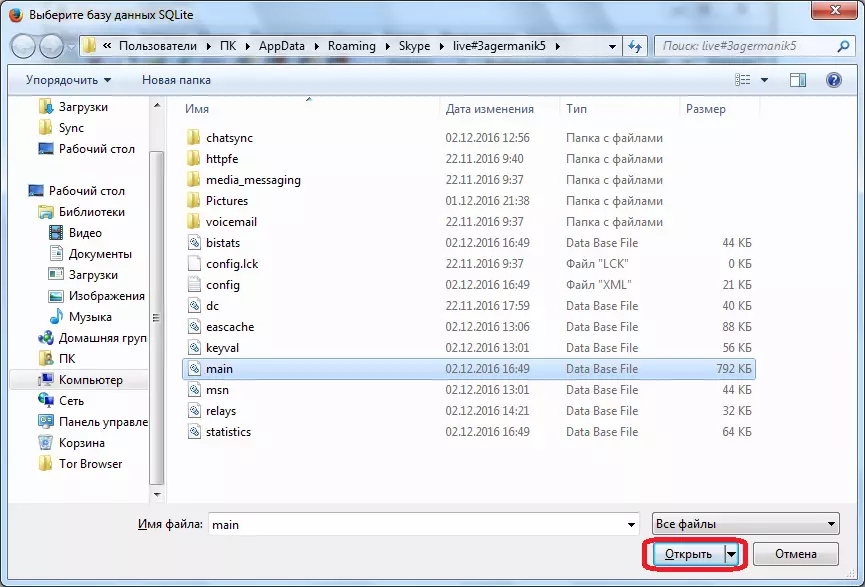
पुढे, "रन विनंती" टॅब वर जा.
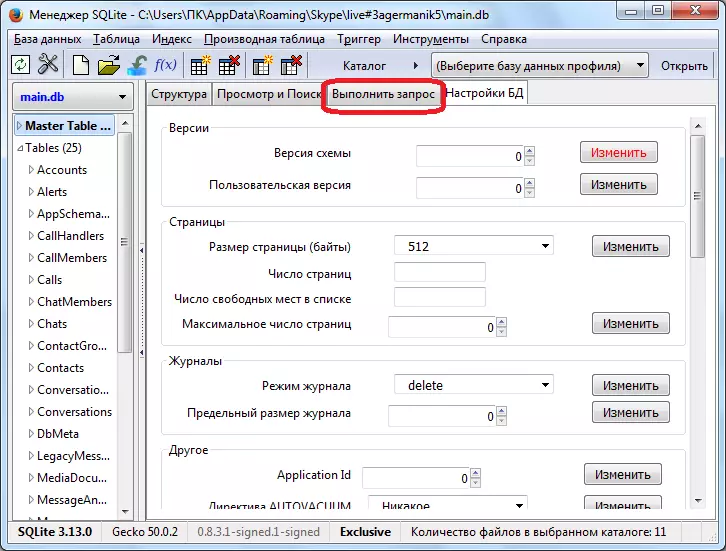
विनंती प्रविष्ट करण्यासाठी विंडोमध्ये, खालील सामग्री कमांड कॉपी करा:
संभाषण निवडा. "पत्रव्यवहार" म्हणून;
संभाषण. "सहभागी" म्हणून disclayname;
Tression.from_dispname "लेखक" म्हणून;
Strftime ('% डी.% एम.% वाई% एच:% एम:% s, संदेश.टेम्पॅम्प,' unixepoch ',' स्थानिकता ') म्हणून "वेळ";
संदेश.बुड_एक्सएमएल "मजकूर" म्हणून;
संभाषणांमधून;
संभाषणांवर संदेशांमध्ये सामील व्हा. = संदेश.कॉनव्हीओ_आयडी;
संदेश. Timemestamp द्वारे ऑर्डर.

"चालवा" बटणाच्या स्वरूपात घटकावर क्लिक करा. त्यानंतर, वापरकर्ता संदेशांबद्दल माहितीची यादी तयार केली जाते. परंतु, संदेश स्वत: ला, दुर्दैवाने, फायलींच्या स्वरूपात जतन केले जाऊ शकत नाहीत. आपण पुढील कार्यक्रम काय शिकतो.
दूरस्थ संदेश skypelogview प्रोग्राम पहा
दूरस्थ संदेश skypelogview अॅपची सामग्री पहाण्यात मदत करा. त्याचे कार्य स्काईपमधील आपल्या प्रोफाइल फोल्डरच्या सामग्रीचे विश्लेषण करीत आहे.
म्हणून, skypelogview युटिलिटि चालवा. आम्ही अनुक्रमे आयटम आयटम "फाइल" आणि "लॉगसह एक फोल्डर निवडा" माध्यमातून जातो.

उघडणार्या फॉर्ममध्ये, आपल्या प्रोफाइलच्या निर्देशिकेचा पत्ता प्रविष्ट करा. "ओके" बटणावर क्लिक करा.
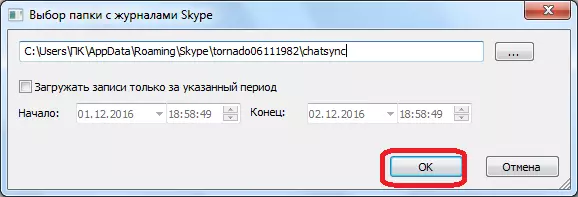
संदेश लॉग उघडतो. या घटकावर क्लिक करा जे आम्ही पुनर्संचयित करू इच्छितो आणि "निवडलेले घटक जतन करा" पॅरामीटर निवडा.
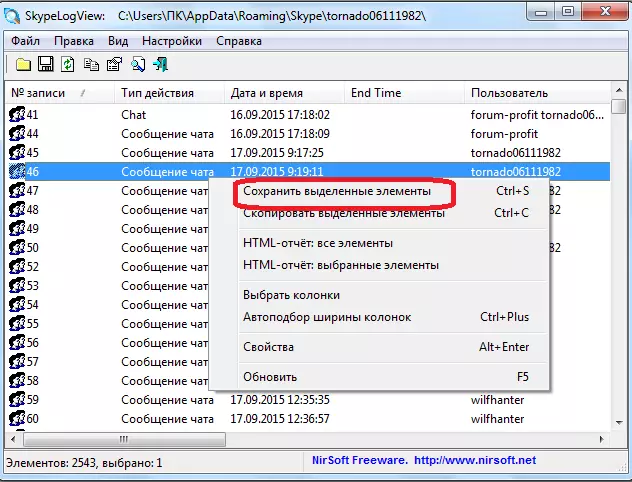
एखादी विंडो उघडते जेथे मजकूर स्वरूपात संदेश फाइल कुठेही सेव्ह करावी तसेच ते कसे म्हटले जाईल ते नियुक्त करणे आवश्यक आहे. आम्ही प्लेसमेंट स्थान निर्धारित करतो आणि "ओके" बटणावर क्लिक करतो.

जसे आपण पाहू शकता, स्काईपमध्ये संदेश पुनर्प्राप्त करण्याचे कोणतेही सोपे मार्ग नाहीत. ते सर्व तयार नसलेल्या वापरकर्त्यासाठी बरेच जटिल आहेत. आपण हटवता त्याकडे लक्षपूर्वक लक्ष देणे सोपे आहे आणि सर्वसाधारणपणे, स्काईपमध्ये कोणती कारवाई उत्पादने करतात, जे संदेश पुनर्प्राप्तीवर घाम घाम घेतात. शिवाय, विशिष्ट संदेश पुनर्संचयित केला जाऊ शकतो याची हमी देते, तरीही आपल्याकडे नाही.
